마이크로소프트 윈도우 엣지 브라우저 팝업차단해제 방법
마이크로소프트 엣지 브라우저 팝업차단해제 방법
Microsoft Edge (구 엣지)에서는
일부 웹사이트에서 팝업 차단 기능이
기본 설정되어 있습니다.
이러한 설정 때문에 일부 웹사이트에서
광고 창 등의 팝업 창이 뜨지 않습니다.
그로인해 필요한 팝업 창을 열지
못하는 경우가 발생할 수 있습니다.
따라서, 이를 해결하기 위해서는
엣지 팝업차단해제를 해주어야 합니다.
팝업차단해제하는 방법
엣지 브라우저 실행
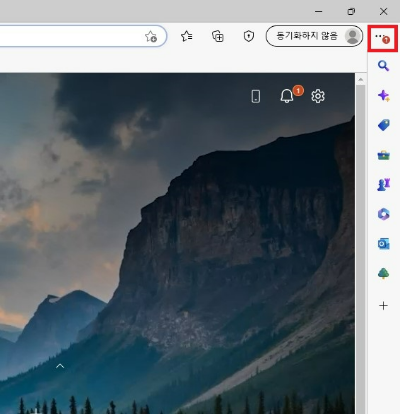
우측 상단에 있는 " ... " 클릭
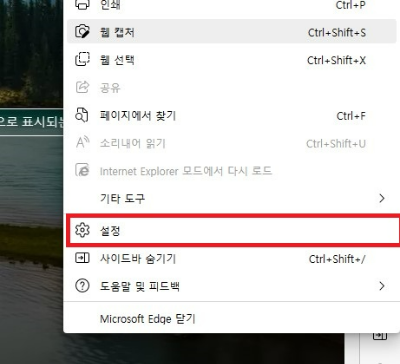
해당 메뉴에 있는 설정 아이콘을 선택
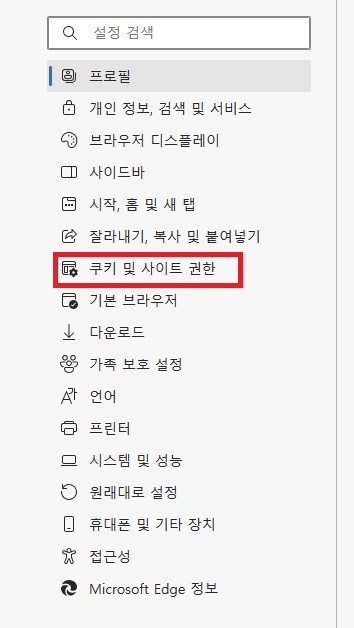
설정 창에서 ‘쿠키 및 사이트 권한’을 선택
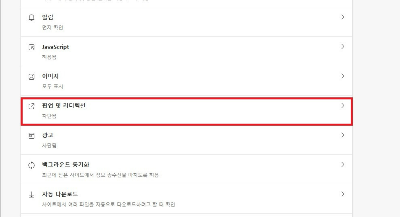
드레그를 하여 중단에 위치한 ‘팝업 창’ 옵션을 선택
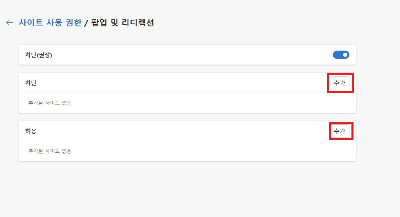
팝업 차단을 해제하고자 하는 웹사이트의
주소를 입력하거나
‘추가’ 버튼을 클릭하여 웹사이트를 등록
이제 선택한 사이트에서 팝업 차단이 해제됩니다.
팝업 차단을 다시 적용하려면,
"차단"으로 설정된 옵션에서
해당 사이트를 찾아
클릭한 후 "차단" 버튼을 클릭합니다.
브라우저 확장 프로그램 이용 팝업 차단 해제
위의 방법으로도 팝업이 차단되는 경우가 있을 수 있습니다.
그럴 경우에는 브라우저 확장 프로그램을 이용해
팝업 차단을 해제할 수도 있습니다.
이 경우에는 엣지 브라우저에서 ‘스토어’를 검색하여
필요한 확장 프로그램을 다운로드하면 됩니다.
엣지 브라우저 실행 후 설정
아이콘(세로로 3개 된 점) 클릭
"확장" 선택
"Microsoft Store에서 가져오기" 클릭
"Popup Blocker (strict)" 검색 후 설치
확장 프로그램이 설치되면
엣지 브라우저에서 다시 설정 아이콘 클릭
"확장" 선택 후, 설치한 "Popup Blocker (strict)"
우측의 설정(톱니바퀴 모양) 클릭
"Enabled" 옵션 체크 해제
새 창 열어서 팝업 차단이 해제됐는지 확인
위 방법을 통해 엣지 브라우저에서
팝업 차단 기능을 해제할 수 있습니다.
다만, 팝업 창은 보안에 취약한 요소이기 때문에,
가능하면 신뢰할 수 있는 사이트를 제외하고는
팝업 차단 기능을 유지하는 것이 좋습니다.
'정보' 카테고리의 다른 글
| QHD, UHD, 4K 모니터 크기 차이와 화질 화소 (0) | 2023.03.10 |
|---|---|
| 2023 근로장려금 산정표와 산정 방법, 주의사항 (0) | 2023.03.09 |
| 구글 크롬에서 사용하기 유용한 단축키 화면 확대 축소 (0) | 2023.03.08 |
| 구글 크롬 브라우저 팝업 차단 해제 방법 (0) | 2023.03.07 |
| 주민등록초본인터넷발급 온라인 간편 발급 (0) | 2023.01.17 |







